Schakel port forwarding in voor de D-Link DWR-116
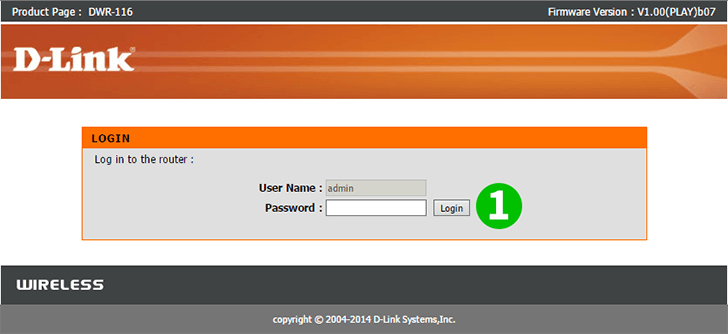
1 Log in op uw router. (standaard zijn de gebruikersnaam en het wachtwoord: admin)
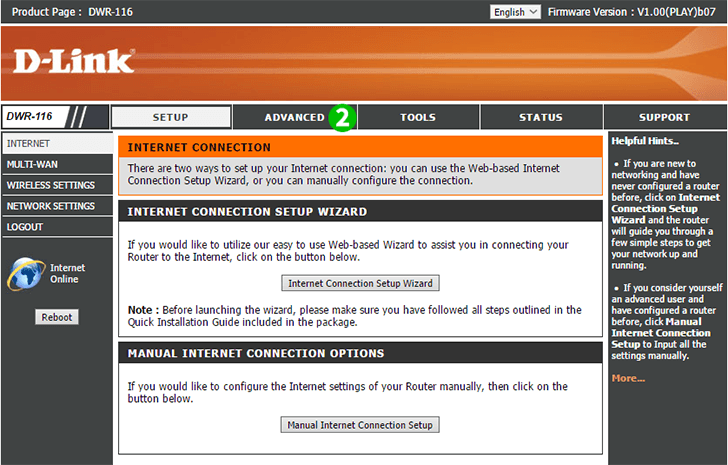
2 Ga daarna naar het tabblad "Advanced". Als u de instellingen voor "Virtual Server" niet ziet, klikt u links op de knop "Virtual Server"
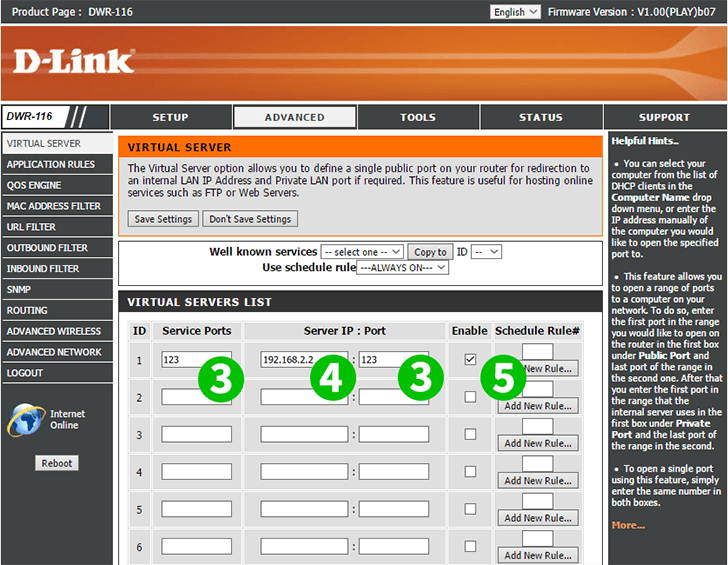
3 Voer de poort in die u wilt doorsturen (80 voor cFos Personal Net)
4 Voer het IP-adres van de computer in waarop cFos Personal Net actief is
5 Schakel doorsturen in
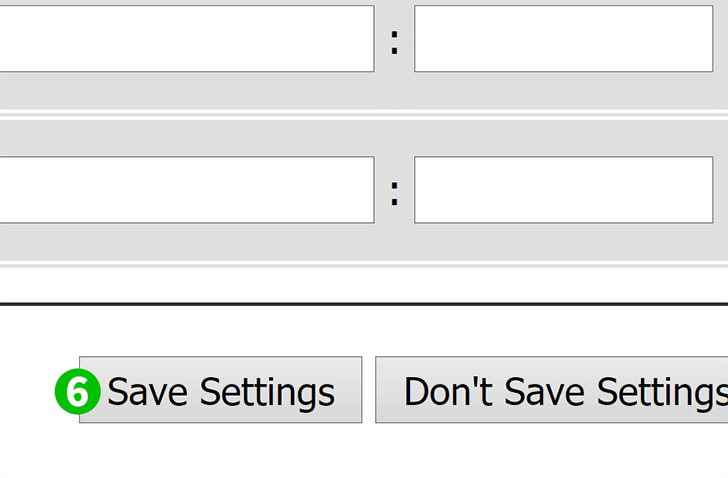
6 Sla de wijzigingen op ...
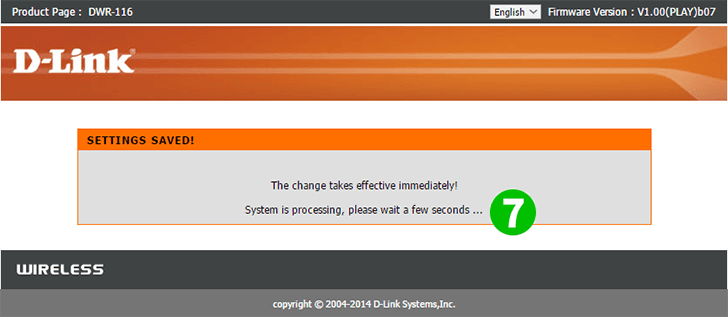
7 ... en wacht even
Port forwarding is nu geconfigureerd voor uw computer!
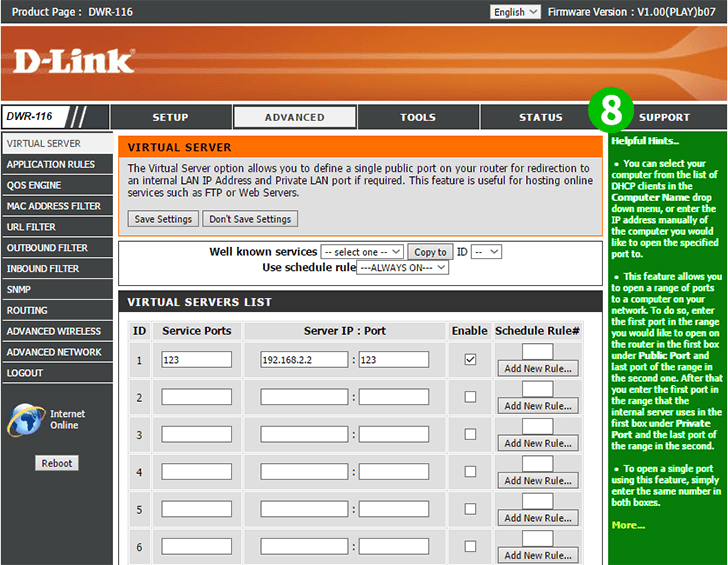
8 Als u nog steeds problemen ondervindt, controleert u de groene tips rechts. Ze moeten kunnen helpen (optioneel)
Schakel port forwarding in voor de D-Link DWR-116
Instructies voor het activeren van Port Forwarding voor de D-Link DWR-116